Page 36 of 105
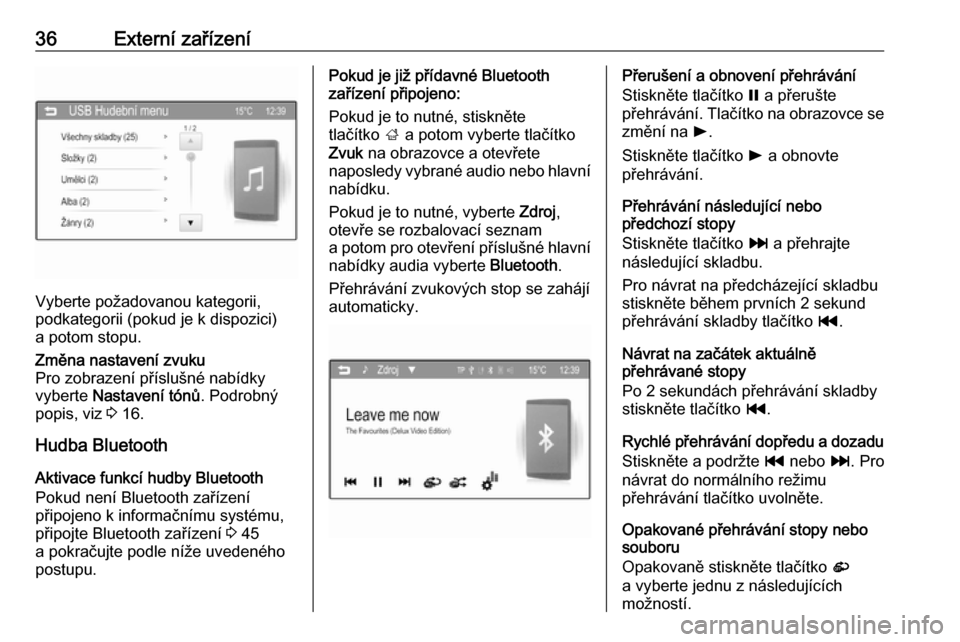
36Externí zařízení
Vyberte požadovanou kategorii,
podkategorii (pokud je k dispozici)
a potom stopu.
Změna nastavení zvuku
Pro zobrazení příslušné nabídky
vyberte Nastavení tónů . Podrobný
popis, viz 3 16.
Hudba Bluetooth
Aktivace funkcí hudby BluetoothPokud není Bluetooth zařízení
připojeno k informačnímu systému,
připojte Bluetooth zařízení 3 45
a pokračujte podle níže uvedeného
postupu.
Pokud je již přídavné Bluetooth
zařízení připojeno:
Pokud je to nutné, stiskněte
tlačítko ; a potom vyberte tlačítko
Zvuk na obrazovce a otevřete
naposledy vybrané audio nebo hlavní nabídku.
Pokud je to nutné, vyberte Zdroj,
otevře se rozbalovací seznam
a potom pro otevření příslušné hlavní
nabídky audia vyberte Bluetooth.
Přehrávání zvukových stop se zahájí
automaticky.Přerušení a obnovení přehrávání
Stiskněte tlačítko = a přerušte
přehrávání. Tlačítko na obrazovce se
změní na l.
Stiskněte tlačítko l a obnovte
přehrávání.
Přehrávání následující nebo
předchozí stopy
Stiskněte tlačítko v a přehrajte
následující skladbu.
Pro návrat na předcházející skladbu
stiskněte během prvních 2 sekund
přehrávání skladby tlačítko t.
Návrat na začátek aktuálně
přehrávané stopy
Po 2 sekundách přehrávání skladby
stiskněte tlačítko t.
Rychlé přehrávání dopředu a dozadu Stiskněte a podržte t nebo v. Pro
návrat do normálního režimu
přehrávání tlačítko uvolněte.
Opakované přehrávání stopy nebo
souboru
Opakovaně stiskněte tlačítko r
a vyberte jednu z následujících
možností.
Page 37 of 105
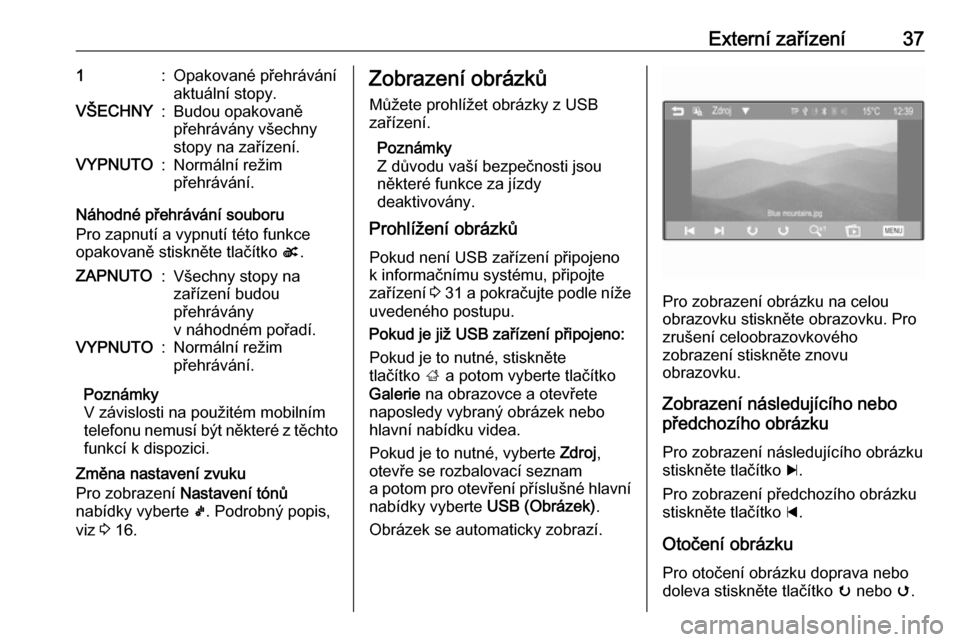
Externí zařízení371:Opakované přehrávání
aktuální stopy.VŠECHNY:Budou opakovaně
přehrávány všechny
stopy na zařízení.VYPNUTO:Normální režim
přehrávání.
Náhodné přehrávání souboru
Pro zapnutí a vypnutí této funkce
opakovaně stiskněte tlačítko s.
ZAPNUTO:Všechny stopy na
zařízení budou
přehrávány
v náhodném pořadí.VYPNUTO:Normální režim
přehrávání.
Poznámky
V závislosti na použitém mobilním
telefonu nemusí být některé z těchto
funkcí k dispozici.
Změna nastavení zvuku
Pro zobrazení Nastavení tónů
nabídky vyberte k. Podrobný popis,
viz 3 16.
Zobrazení obrázků
Můžete prohlížet obrázky z USB
zařízení.
Poznámky
Z důvodu vaší bezpečnosti jsou
některé funkce za jízdy
deaktivovány.
Prohlížení obrázků
Pokud není USB zařízení připojeno
k informačnímu systému, připojte
zařízení 3 31 a pokračujte podle níže
uvedeného postupu.
Pokud je již USB zařízení připojeno:
Pokud je to nutné, stiskněte
tlačítko ; a potom vyberte tlačítko
Galerie na obrazovce a otevřete
naposledy vybraný obrázek nebo
hlavní nabídku videa.
Pokud je to nutné, vyberte Zdroj,
otevře se rozbalovací seznam
a potom pro otevření příslušné hlavní
nabídky vyberte USB (Obrázek).
Obrázek se automaticky zobrazí.
Pro zobrazení obrázku na celou
obrazovku stiskněte obrazovku. Pro
zrušení celoobrazovkového
zobrazení stiskněte znovu
obrazovku.
Zobrazení následujícího nebo
předchozího obrázku
Pro zobrazení následujícího obrázku
stiskněte tlačítko c.
Pro zobrazení předchozího obrázku
stiskněte tlačítko d.
Otočení obrázku Pro otočení obrázku doprava nebodoleva stiskněte tlačítko u nebo v.
Page 38 of 105
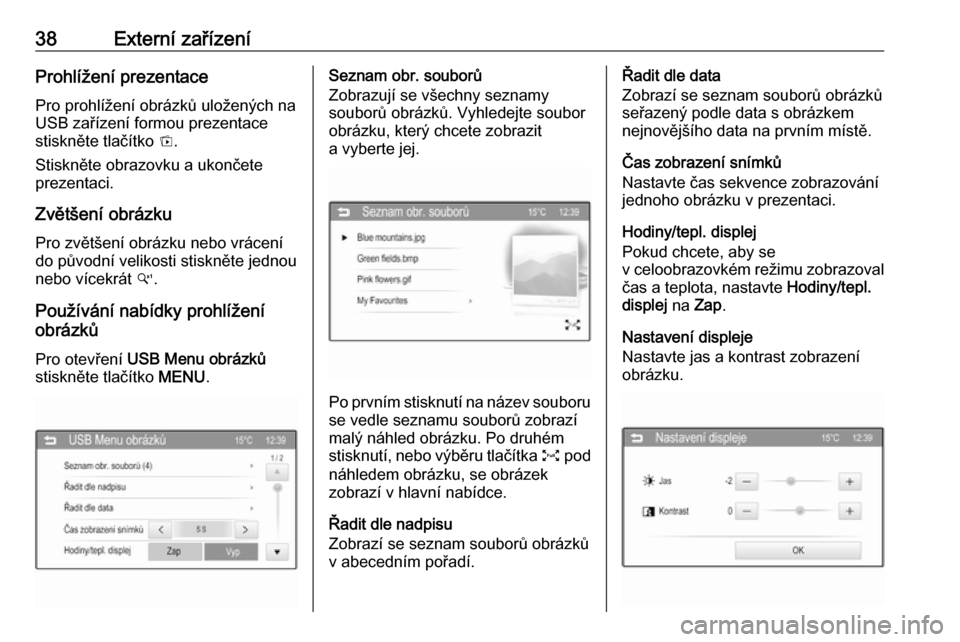
38Externí zařízeníProhlížení prezentace
Pro prohlížení obrázků uložených na USB zařízení formou prezentace
stiskněte tlačítko t.
Stiskněte obrazovku a ukončete
prezentaci.
Zvětšení obrázku Pro zvětšení obrázku nebo vrácení
do původní velikosti stiskněte jednou nebo vícekrát w.
Používání nabídky prohlížení
obrázků
Pro otevření USB Menu obrázků
stiskněte tlačítko MENU.Seznam obr. souborů
Zobrazují se všechny seznamy
souborů obrázků. Vyhledejte soubor
obrázku, který chcete zobrazit
a vyberte jej.
Po prvním stisknutí na název souboru
se vedle seznamu souborů zobrazí
malý náhled obrázku. Po druhém stisknutí, nebo výběru tlačítka O pod
náhledem obrázku, se obrázek
zobrazí v hlavní nabídce.
Řadit dle nadpisu
Zobrazí se seznam souborů obrázků
v abecedním pořadí.
Řadit dle data
Zobrazí se seznam souborů obrázků seřazený podle data s obrázkem
nejnovějšího data na prvním místě.
Čas zobrazení snímků
Nastavte čas sekvence zobrazování
jednoho obrázku v prezentaci.
Hodiny/tepl. displej
Pokud chcete, aby se
v celoobrazovkém režimu zobrazoval
čas a teplota, nastavte Hodiny/tepl.
displej na Zap .
Nastavení displeje
Nastavte jas a kontrast zobrazení
obrázku.
Page 39 of 105
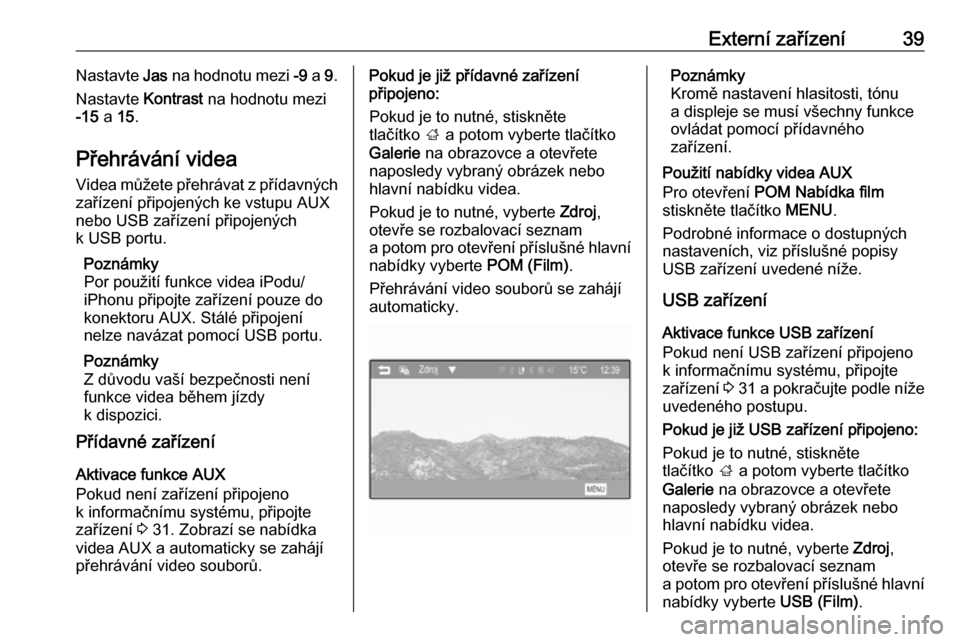
Externí zařízení39Nastavte Jas na hodnotu mezi -9 a 9.
Nastavte Kontrast na hodnotu mezi
-15 a 15.
Přehrávání videa Videa můžete přehrávat z přídavných
zařízení připojených ke vstupu AUX
nebo USB zařízení připojených
k USB portu.
Poznámky
Por použití funkce videa iPodu/
iPhonu připojte zařízení pouze do
konektoru AUX. Stálé připojení
nelze navázat pomocí USB portu.
Poznámky
Z důvodu vaší bezpečnosti není
funkce videa během jízdy
k dispozici.
Přídavné zařízení
Aktivace funkce AUX
Pokud není zařízení připojeno
k informačnímu systému, připojte
zařízení 3 31. Zobrazí se nabídka
videa AUX a automaticky se zahájí
přehrávání video souborů.Pokud je již přídavné zařízení
připojeno:
Pokud je to nutné, stiskněte
tlačítko ; a potom vyberte tlačítko
Galerie na obrazovce a otevřete
naposledy vybraný obrázek nebo
hlavní nabídku videa.
Pokud je to nutné, vyberte Zdroj,
otevře se rozbalovací seznam
a potom pro otevření příslušné hlavní
nabídky vyberte POM (Film).
Přehrávání video souborů se zahájí automaticky.Poznámky
Kromě nastavení hlasitosti, tónu
a displeje se musí všechny funkce ovládat pomocí přídavného
zařízení.
Použití nabídky videa AUX
Pro otevření POM Nabídka film
stiskněte tlačítko MENU.
Podrobné informace o dostupných nastaveních, viz příslušné popisy
USB zařízení uvedené níže.
USB zařízení
Aktivace funkce USB zařízení
Pokud není USB zařízení připojeno
k informačnímu systému, připojte
zařízení 3 31 a pokračujte podle níže
uvedeného postupu.
Pokud je již USB zařízení připojeno:
Pokud je to nutné, stiskněte
tlačítko ; a potom vyberte tlačítko
Galerie na obrazovce a otevřete
naposledy vybraný obrázek nebo
hlavní nabídku videa.
Pokud je to nutné, vyberte Zdroj,
otevře se rozbalovací seznam
a potom pro otevření příslušné hlavní
nabídky vyberte USB (Film).
Page 40 of 105
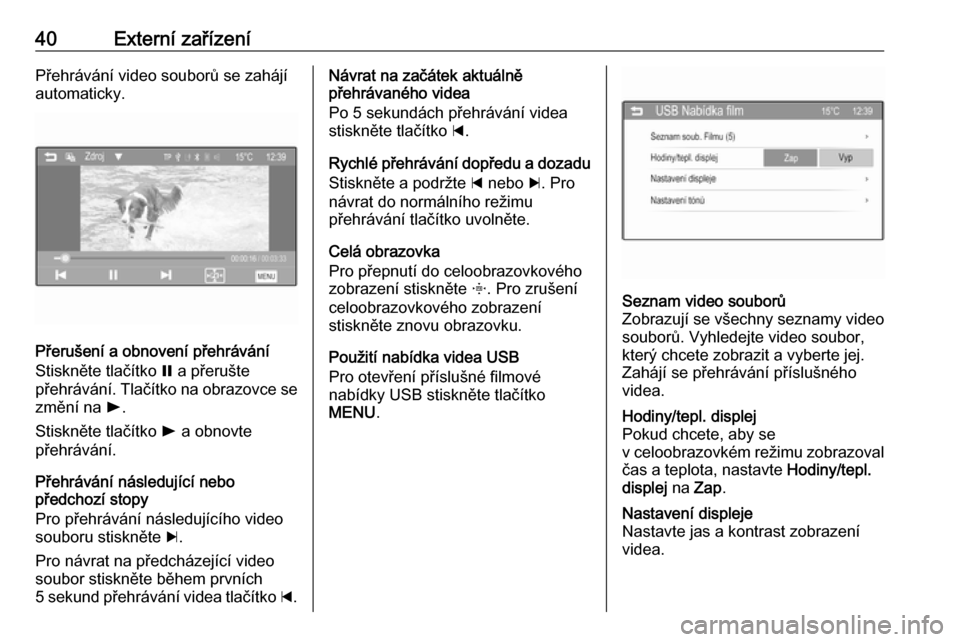
40Externí zařízeníPřehrávání video souborů se zahájíautomaticky.
Přerušení a obnovení přehrávání
Stiskněte tlačítko = a přerušte
přehrávání. Tlačítko na obrazovce se
změní na l.
Stiskněte tlačítko l a obnovte
přehrávání.
Přehrávání následující nebo
předchozí stopy
Pro přehrávání následujícího video
souboru stiskněte c.
Pro návrat na předcházející video
soubor stiskněte během prvních
5 sekund přehrávání videa tlačítko d.
Návrat na začátek aktuálně
přehrávaného videa
Po 5 sekundách přehrávání videa
stiskněte tlačítko d.
Rychlé přehrávání dopředu a dozadu Stiskněte a podržte d nebo c. Pro
návrat do normálního režimu
přehrávání tlačítko uvolněte.
Celá obrazovka
Pro přepnutí do celoobrazovkového
zobrazení stiskněte x. Pro zrušení
celoobrazovkového zobrazení
stiskněte znovu obrazovku.
Použití nabídka videa USB
Pro otevření příslušné filmové
nabídky USB stiskněte tlačítko
MENU .Seznam video souborů
Zobrazují se všechny seznamy video
souborů. Vyhledejte video soubor,
který chcete zobrazit a vyberte jej.
Zahájí se přehrávání příslušného
videa.Hodiny/tepl. displej
Pokud chcete, aby se
v celoobrazovkém režimu zobrazoval čas a teplota, nastavte Hodiny/tepl.
displej na Zap .Nastavení displeje
Nastavte jas a kontrast zobrazení
videa.
Page 41 of 105
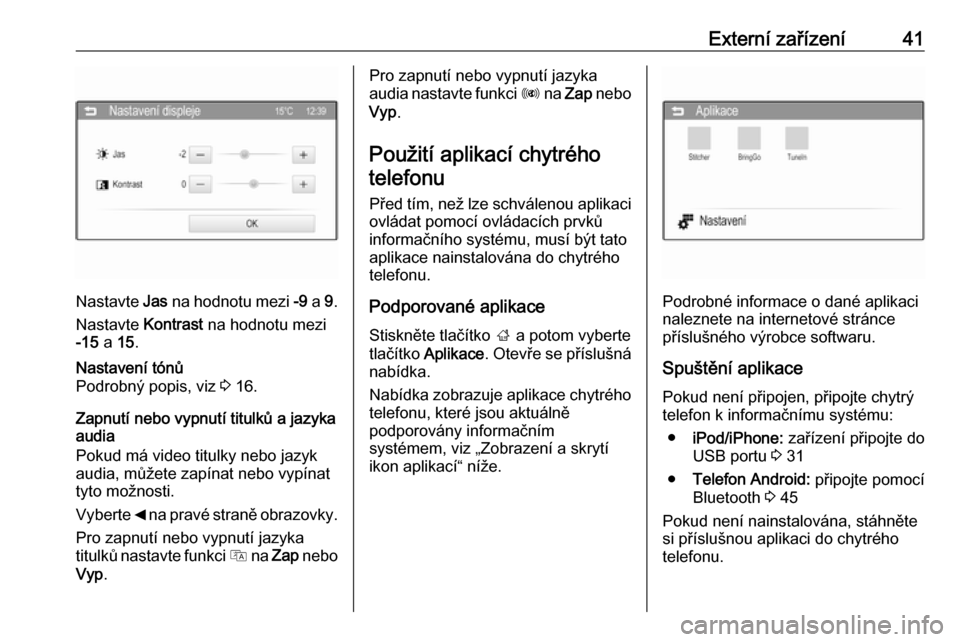
Externí zařízení41
Nastavte Jas na hodnotu mezi -9 a 9.
Nastavte Kontrast na hodnotu mezi
-15 a 15.
Nastavení tónů
Podrobný popis, viz 3 16.
Zapnutí nebo vypnutí titulků a jazyka
audia
Pokud má video titulky nebo jazyk
audia, můžete zapínat nebo vypínat
tyto možnosti.
Vyberte _ na pravé straně obrazovky.
Pro zapnutí nebo vypnutí jazyka
titulků nastavte funkci Q na Zap nebo
Vyp .
Pro zapnutí nebo vypnutí jazyka
audia nastavte funkci R na Zap nebo
Vyp .
Použití aplikací chytrého telefonu
Před tím, než lze schválenou aplikaci ovládat pomocí ovládacích prvků
informačního systému, musí být tato
aplikace nainstalována do chytrého
telefonu.
Podporované aplikace Stiskněte tlačítko ; a potom vyberte
tlačítko Aplikace . Otevře se příslušná
nabídka.
Nabídka zobrazuje aplikace chytrého telefonu, které jsou aktuálně
podporovány informačním
systémem, viz „Zobrazení a skrytí
ikon aplikací“ níže.
Podrobné informace o dané aplikaci
naleznete na internetové stránce
příslušného výrobce softwaru.
Spuštění aplikace
Pokud není připojen, připojte chytrý
telefon k informačnímu systému:
● iPod/iPhone: zařízení připojte do
USB portu 3 31
● Telefon Android: připojte pomocí
Bluetooth 3 45
Pokud není nainstalována, stáhněte
si příslušnou aplikaci do chytrého
telefonu.
Page 42 of 105
42Externí zařízeníStiskněte tlačítko ; a potom vyberte
tlačítko Aplikace . Otevře se příslušná
nabídka.
Na obrazovce stiskněte tlačítko
požadované aplikace. Naváže se
připojení k této aplikaci nainstalované
v připojeném chytrém telefonu.
Na displeji informačního systému se
zobrazí hlavní nabídka aplikace.
Poznámky
Při použití navigační aplikace
zajistěte dobrý příjem GPS chytrého telefonu.
Zobrazení a skrytí ikon aplikací
Můžete definovat, které ze
schválených aplikací podporovaných
informačním systémem budou
viditelné pro výběr v nabídce
Aplikace .
Vyberte 5 Nastavení ve spodní liště
hlavní nabídky Aplikace a otevřete
nabídku Nastavení aplikace .
Vyberte nebo zrušte výběr
požadovaných aplikací a potom
vyberte tlačítko OK na obrazovce.
Page 43 of 105
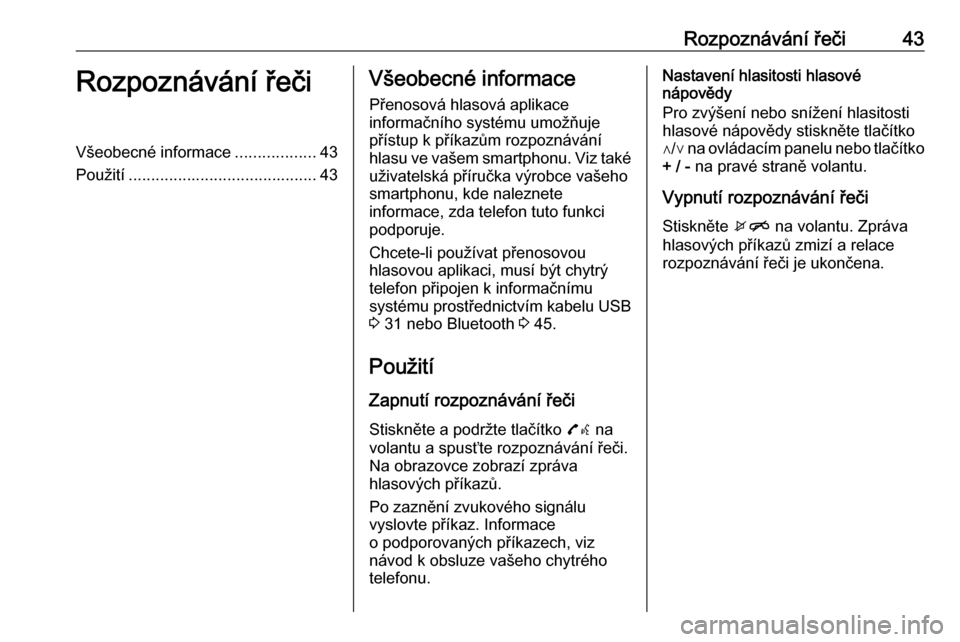
Rozpoznávání řeči43Rozpoznávání řečiVšeobecné informace..................43
Použití .......................................... 43Všeobecné informace
Přenosová hlasová aplikace
informačního systému umožňuje
přístup k příkazům rozpoznávání
hlasu ve vašem smartphonu. Viz také uživatelská příručka výrobce vašeho
smartphonu, kde naleznete
informace, zda telefon tuto funkci
podporuje.
Chcete-li používat přenosovou
hlasovou aplikaci, musí být chytrý
telefon připojen k informačnímu
systému prostřednictvím kabelu USB
3 31 nebo Bluetooth 3 45.
Použití
Zapnutí rozpoznávání řeči Stiskněte a podržte tlačítko 7w na
volantu a spusťte rozpoznávání řeči.
Na obrazovce zobrazí zpráva
hlasových příkazů.
Po zaznění zvukového signálu
vyslovte příkaz. Informace
o podporovaných příkazech, viz
návod k obsluze vašeho chytrého
telefonu.Nastavení hlasitosti hlasové
nápovědy
Pro zvýšení nebo snížení hlasitosti
hlasové nápovědy stiskněte tlačítko
∧/∨ na ovládacím panelu nebo tlačítko
+ / - na pravé straně volantu.
Vypnutí rozpoznávání řeči
Stiskněte xn na volantu. Zpráva
hlasových příkazů zmizí a relace
rozpoznávání řeči je ukončena.